¿Te preguntas cómo proteger con contraseña un archivo de Excel? ¿Intenta averiguar cómo desproteger Excel debido al olvido de la contraseña de cifrado de archivos Excel? Entonces ha llegado al lugar adecuado. Esta completa guía le mostrará cómo proteger con contraseña un archivo de Excel, así como las 3 formas más efectivas de desproteger una hoja de Excel. ¡Desplácese hacia abajo para ver!
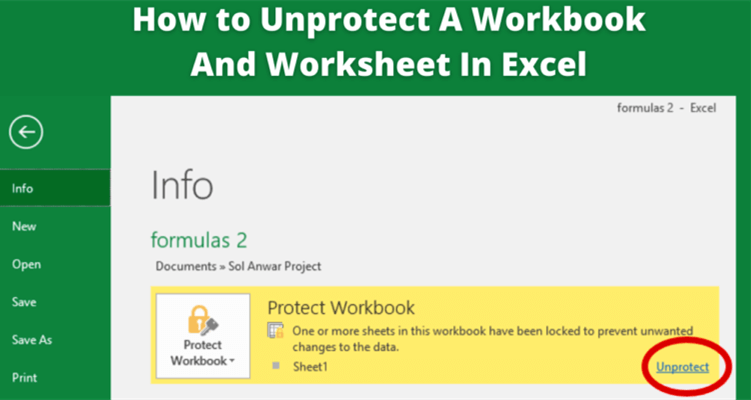
Parte 1: ¿Cómo Proteger con Contraseña un Archivo de Excel?
Proteger con contraseña Excel es una característica muy útil. Evita que usuarios no autorizados abran, modifiquen o copien datos. Si su archivo de Excel contiene información sensible o confidencial, como datos financieros, información personal o políticas de negocios, la protección con contraseña puede agregar seguridad al garantizar que sólo aquellos con la contraseña correcta puedan acceder y ver el archivo.
¿Cómo proteger un archivo Excel con contraseña?
Entonces, ¿cómo proteger con contraseña un archivo de Excel? Para proteger con contraseña un archivo de Excel, puede seguir estos pasos:
Paso 1: Abra el archivo de Excel que desea proteger. Haga clic en la pestaña "Archivo" y seleccione "Proteger libro" en el menú. (En versiones anteriores de Excel, esta opción puede estar en "Información" o "Herramientas" en lugar de "Archivo").
Paso 2: Elija la opción "Cifrar con contraseña". Escribe una contraseña y haz clic en "Aceptar".
Paso 3: Vuelva a introducir la contraseña y haga clic en "Aceptar" para confirmarla.
Paso 4: Guarda el archivo Excel. La protección con contraseña surtirá efecto inmediatamente.
A partir de ahora, cada vez que alguien intente abrir el archivo Excel protegido, se le pedirá que introduzca la contraseña establecida. Sin la contraseña correcta, el archivo no podrá abrirse ni visualizarse.
Nota
Siempre es una buena práctica guardar una copia de seguridad de la contraseña en un lugar seguro por si se pierde el acceso al archivo de Excel cifrado. Puedes utilizar una sugerencia de contraseña al establecerla, que puede refrescarte la memoria y ayudarte a recordarla.
Parte 2: ¿Cómo desproteger Excel?
Si olvidas la contraseña o la pierdes, ¿es posible abrir archivos de Excel protegidos por contraseña? ¿Hay alguna forma de recuperar la contraseña de Excel encriptado? Por supuesto. Aquí están las 3 mejores maneras probadas para desproteger la hoja de Excel:
Método 1: Desproteger hoja Excel sin contraseña
Si ha olvidado la contraseña para desproteger un archivo de Excel, puede utilizar una herramienta de recuperación de contraseñas de terceros. Hay varias aplicaciones de software disponibles que ofrecen recuperación de contraseñas para archivos de Excel, y la más popular y eficaz es sin duda WooTechy iCrowbar.
Como eliminador de contraseñas de Excel ampliamente reconocido, WooTechy iCrowbar utiliza algoritmos avanzados y varias tecnologías para proporcionar 4 modos de ataque para descifrar la contraseña, recuperar la contraseña o eliminar la protección independientemente de la complejidad y la fuerza de la contraseña.
WooTechy iCrowbar - La mejor herramienta para desproteger hojas Excel

5,000,000+
Descargar
- Desbloquear Contraseña: Recupera rápidamente contraseñas de diferentes tipos de archivos, incluyendo Excel, Word, PowerPoint, PDF, RAR, ZIP, etc.
- Eliminar Restricciones: 1-click para eliminar las restricciones de edición y formato en Excel, Word, PowerPoint, PDF para que pueda modificar, copiar e imprimir
- 4 Modos de Ataque: Proporciona 4 potentes modos de ataque de contraseñas con la mayor tasa de éxito de descifrado de su clase
- 10 veces más rápido: Adopta un algoritmo avanzado y aceleración GPU, la velocidad de decodificación es 10 veces más rápida que productos similares
- Fácil de usar: Desbloquea archivos en unos sencillos pasos, sin necesidad de conocimientos técnicos, fácil de usar para personas sin conocimientos técnicos.
Descargar Gratis
Descarga Segura
Descargar Gratis
Descarga Segura
¿Cómo desproteger hojas de Excel sin contraseña?
Paso 1: Descargue e instale el software WooTechy iCrowbar en su ordenador. Ejecútelo y elija la opción "Excel".
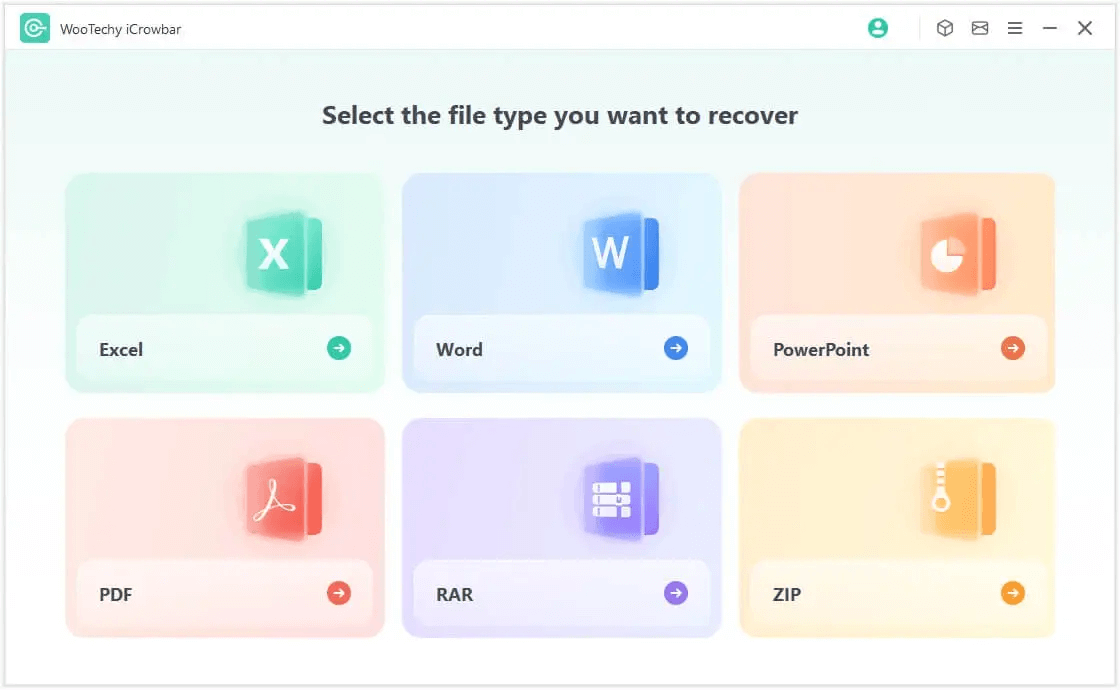
Paso 2: Seleccione el modo "Recuperar Contraseña", luego haga clic en "Añadir" para cargar el archivo protegido por contraseña en el software.
Paso 3: Elija un tipo de ataque de acuerdo a su situación, luego haga clic en "Recover" para iniciar la recuperación de la contraseña.
Paso 4: Una vez recuperada la contraseña, se mostrará en la interfaz. Ahora puedes hacer clic en "Copy" para copiar y pegar la contraseña para abrir el archivo encriptado.
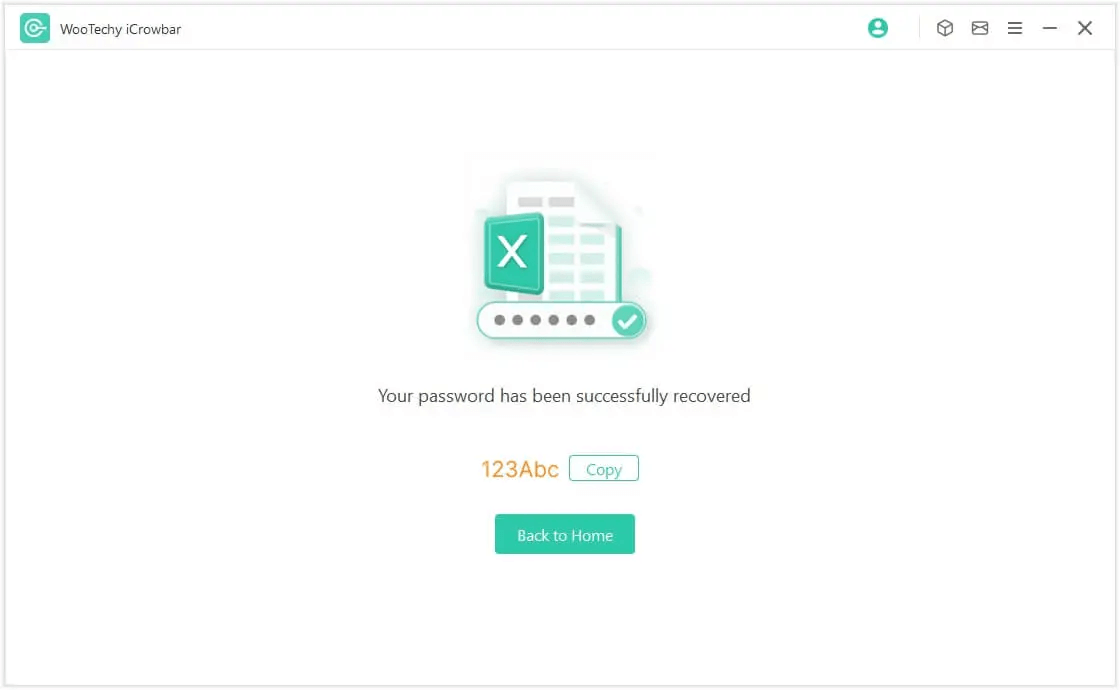
Ya está. Ha desprotegido con éxito la hoja de Excel y ahora puede acceder al archivo de Excel sin ninguna restricción de contraseña.
Consejos
Los pasos para desbloquear otros tipos de archivos comunes como Word, PowerPoint, PDF, RAR, ZIP, etc. son los mismos y fáciles también.
Método 2: Desproteger Hoja Excel Online
Hay bastantes sitios web que ofrecen servicios online para desproteger archivos de Excel o recuperar contraseñas de Excel. Puedes buscarlos en Internet y elegir uno de confianza que se adapte a tus necesidades. Uno de estos servicios en línea es LostMyPass.
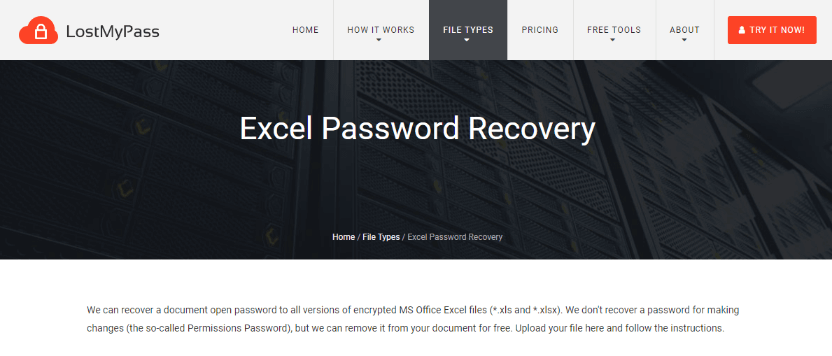
¿Cómo Desproteger Hoja Excel Online?
Paso 1: Vaya a la página web de LostMyPass.
Paso 2: Seleccione "Excel" en el menú desplegable "Tipo de archivo".
Paso 3: Cargue su archivo Excel protegido desde su ordenador.
Paso 4: El proceso de descifrado de contraseñas se ejecutará automáticamente. Una vez completado el proceso, LostMyPass le proporcionará la contraseña recuperada o un enlace de descarga para el archivo de Excel desprotegido.
Nota
Si bien estos servicios en línea le permiten desproteger hojas de Excel en línea de forma gratuita en lugar de utilizar cualquier software, sin embargo, las versiones gratuitas de estos servicios en línea por lo general sólo admiten desproteger archivos de Excel de pequeño tamaño.
Los servicios online requieren que subas los archivos protegidos con contraseña a sus servidores, por lo que puede haber algunos riesgos de seguridad. Por favor, tenga cuidado al utilizar estos servicios online para desproteger hojas de Excel encriptadas, especialmente al subir archivos sensibles o confidenciales.
Método 3: Desproteger hoja Excel utilizando macro VBA
Si el archivo de Excel tiene macros VBA protegidas por contraseña, puede crear una nueva macro en un archivo de Excel independiente para desbloquear el archivo protegido. En pocas palabras, puede escribir un código VBA que interactúa con el archivo protegido y elimina la protección.
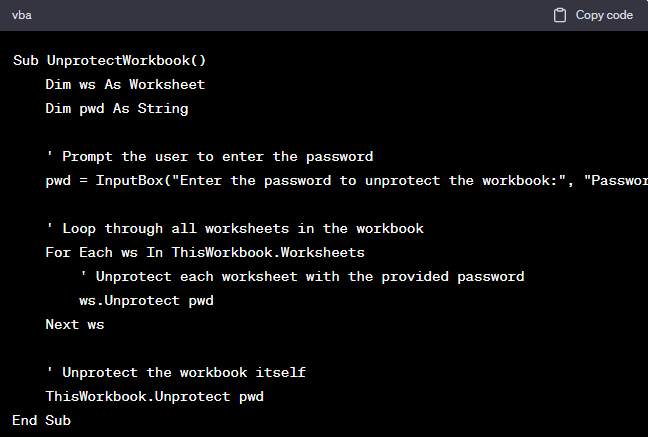
¿Cómo desproteger una hoja de Excel utilizando una macro VBA?
He aquí un tutorial paso a paso sobre el uso de una macro VBA para desproteger un archivo de Excel:
Paso 1: Abra Excel y pulse "Alt+F11" para abrir el editor de Visual Basic para Aplicaciones (VBA).
Paso 2: En el editor VBA, haga clic en "Insertar" en el menú superior y seleccione "Módulo" para insertar un nuevo módulo.
Paso 3: En el nuevo módulo, pegue el siguiente código VBA:
Sub UnprotectWorkbook()
Dim ws As Worksheet
Dim pwd As String
' Prompt the user to enter the password
pwd = InputBox("Enter the password to unprotect the workbook:", "Password")
' Loop through all worksheets in the workbook
For Each ws In ThisWorkbook.Worksheets
' Unprotect each worksheet with the provided password
ws.Unprotect pwd
Next ws
' Unprotect the workbook itself
ThisWorkbook.Unprotect pwd
End Sub
Paso 4: Guarde el proyecto VBA pulsando "Ctrl+S" o haciendo clic en el icono de guardar del editor VBA.
Paso 5: Cierre el editor VBA haciendo clic en la "X" de la esquina superior derecha o pulsando "Alt+Q" en Excel.
Paso 6: Abra el archivo de Excel que desea desproteger. Pulsa "Alt+F8" para abrir el cuadro de diálogo "Macro".
Paso 7: Seleccione la macro "UnprotectWorkbook" de la lista y haga clic en el botón "Ejecutar".
Paso 8: Aparecerá un mensaje pidiéndole que introduzca la contraseña. Escriba la contraseña utilizada para proteger el libro de trabajo y haga clic en "Aceptar". La macro desprotegerá todas las hojas de trabajo del libro y el propio libro utilizando la contraseña proporcionada.
Nota
Este método requiere algunos conocimientos de programación VBA que pueden ser un poco complicados y difíciles para personas sin conocimientos técnicos.
Conclusión
Bueno, ahora ya sabes cómo proteger con contraseña un archivo de Excel, ¡y también conoces las 3 formas más efectivas de cómo desproteger Excel! Obviamente, ¡usar WooTechy iCrowbarcontraseñas de Excel WooTechy iCrowbar
Descargar gratis
Descarga segura
Descargar gratis
Descarga segura







